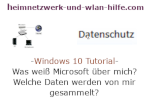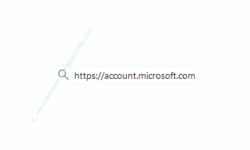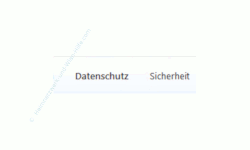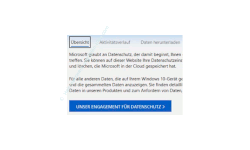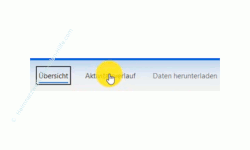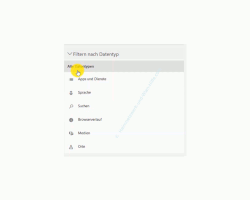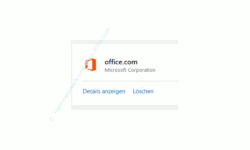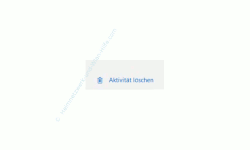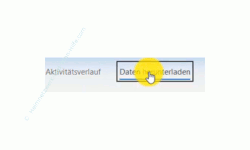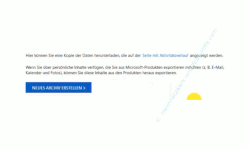auf heimnetzwerk-und-wlan-hilfe.com
nach Inhalten suchen!
- Home
- Windows 10
- Was weiß Microsoft über mich
Was weiß Microsoft über mich und welche Daten werden von mir gesammelt?
In unserem heutigen Tutorial möchten wir dir gern zeigen, wo du nachschauen kannst, um zu erfahren, was Microsoft offiziell über dich weiß bzw. welche Daten von Microsoft von dir gesammelt werden!
Viele von euch wissen ja, dass Microsoft und auch viele andere Anbieter wie Facebook, Google etc. gern viele Daten von euch haben möchten.
Je nachdem, wie ihr Windows 10 nutzt und welche Dienste ihr von Microsoft in Windows 10 verwendet, ist die Art der Datensammlung unterschiedlich groß.
Einen Teil der von Windows gesendeten Daten an Microsoft könnt ihr über Konfigurationseinstellungen verhindern, aber eben nicht alles.
Deshalb ist es ganz interessant zu wissen, welche Daten Microsoft offiziell von euch hat und welche dieser Daten durch dich selbst gelöscht werden können.
Also begeben wir uns mal dahin, wo du einen gewissen Einblick über die gesammelten Daten von dir erhältst.
Gespeicherte Daten über das Microsoft-Konto einsehen
Die wichtigste Anlaufstelle, um gespeicherte von Microsoft gespeicherte Daten einsehen zu können, ist das Microsoft-Konto.
Da ohne Microsoft-Konto sehr vieles unter Windows 10 nicht mehr effizient funktioniert, hast du wahrscheinlich auch eins.
Deshalb begeben wir uns jetzt direkt auf die Microsoft Seite, wo wir uns ein paar wichtige Informationen in unserem Microsoft-Konto anschauen.
Dazu öffnest du bitte einen Browser deiner Wahl und begibst dich auf folgende Internetadresse.
https://account.microsoft.com
Hier meldest du dich jetzt mit deinem Account an.
Meistens geschieht die Anmeldung mit einem Outlook E-Mail Konto, weil sehr viele Outlook nutzen, aber du kannst auch mit jeder anderen E-Mail Adresse ein Microsoft-Konto eröffnen .
Sobald du bei Microsoft mit einem Konto registriert bist und du dich mit dieser Registrierung an deinem Computer anmeldest, werden schon Daten an Microsoft gesendet und dementsprechend auf den Microsoft-Servern gespeichert.
Dadurch möchte Microsoft dir ein besseres und effizienteres Arbeiten mit Windows 10 ermöglichen.
Möglicherweise hast du ja auf unserem Videokanal schon die Videos zum Datenschutz und der Telemetriedatenübermittlung gesehen, wo wir die Einstellungen vorstellen, die dir dabei helfen nicht ganz viele Daten an Microsoft senden bzw. das Senden gewisser Daten zu verhindern.
Falls du diese Videos noch nicht kennst, dann findest du ein paar Verlinkungen am Ende dieses Tutorials.
Gut, dann schauen wir mal, welche Daten Microsoft so von dir gesammelt hat.
Das Register Datenschutz in deinem Microsoft-Konto
Wenn du jetzt in deinem Microsoft-Konto angemeldet bist, klickst du bitte mal das "Register Datenschutz" an.
Damit gelangst du auf der Übersichtsseite der Datenschutzhinweise von Microsoft.
Hier wird dir die Sichtweise von Microsoft in punkto Datenschutz angezeigt und darauf hingewiesen, dass du Möglichkeiten hast, individuelle Datenschutzeinstellungen vorzunehmen.
Wenn du auf dieser Seite ein wenig nach unten scrollst, dann werden dir verschiedene Bereiche aufgelistet, die du anklicken kannst, um zu sehen, was in diesen Bereichen von dir an Informationen bekannt ist.
Zu jedem Bereich gibt es eine Beschreibung, damit du informiert bist, worum es sich dabei handelt.
Daten über deinen Aktivitätsverlauf anschauen und löschen
Du kannst aber auch gleich auf den Menüpunkt "Aktivitätsverlauf" klicken, um direkt auf die Seiten zu gelangen, wo du genauere Informationen dazu findest.
Hier wählst du jetzt den Bereich bzw. die Kategorie aus, für den du wissen möchtest, welche Daten über dich gesammelt werden.
Hast du im linken Menübereich eine Kategorie bzw. einen Datentyp ausgewählt, dann werden dir im rechten Bereich Informationen dazu angezeigt.
Einmal angenommen, du hast die Kategorie "Apps und Dienste" ausgewählt, dann werden wir im rechten Bereich Anwendungen angezeigt, über die Informationen vorliegen.
Unterhalb dieser Anwendung findest du einen Link, der sich "Details anzeigen" nennt.
Wenn du diesen anklickst, dann werden dir detailliertere Informationen dazu aufgelistet.
Gleichzeitig wird dir der Link "Löschen" zur Auswahl angeboten, über den du diese Aktivität und die dazugehörigen Informationen entfernen kannst.
Ganz rechts oberhalb der aufgelisteten Anwendungen befindet sich ein weiterer Button, der sich "Aktivität löschen" nennt, über den du auch deine Aktivitäten entfernen kannst.
Daten von deine Microsoft-Konto herunterladen
Im Menübereich befindet sich neben dem Menüpunkt "Aktivitätsverlauf" ein weiterer wichtiger Menüpunkt, der sich "Daten herunterladen" nennt.
Hier können Daten des Aktivitätsverlauf heruntergeladen werden, indem du ein Archiv für diese Daten erstellst.
Zu diesen Daten gehören beispielsweise E-Mail-Inhalte, Kalenderinhalte oder Fotos.
Damit sind wir dann auch schon wieder am Ende mit unserem heutigen kleinen Tutorial.
Jetzt weißt du, wo du wichtige Informationen darüber erhältst, welche Daten Microsoft über deine Arbeit an deinem Windows 10 Rechner auf seinen Servern speichert.
Dann wünschen wir dir noch viel Spaß mit den vielen anderen interessante Tutorials auf unseren Seiten von Heimnetzwerk-und-Wlan-Hilfe.com.
Vielleicht interessieren dich auch folgende Artikel:
Was wird bei einem Windows-Updates installiert?
Verborgene Systemfunktion zum automatischen Löschen nicht mehr benötigter Update-Dateien nutzen
Das Senden von Daten an Microsoft abstellen
Was überträgt Windows an Microsoft?
Die Bandbreite für Downloads, die im Hintergrund ausgeführt werden, begrenzen
Den automatischen Download von Update-Dateien verhindern
Automatische Neustarts nach der Installation von Updates deaktivieren
E-Mail und Passwörter überprüfen, ob sie noch sicher sind
Infos bei Wikipedia
Weitere Informationen zu Windows 10
Infos bei Google
Welche Daten sammelt Microsoft?
Zurück zum Seitenanfang von:
Was weiß Microsoft über mich und welche Daten werden von mir gesammelt?
Was weiß Microsoft über mich und welche Daten werden von mir gesammelt?
Zurück zur:
Windows 10 Artikel- und Videoübersicht
Windows 10 Artikel- und Videoübersicht
Zurück zur Startseite von heimnetzwerk-und-wlan-hilfe.com
Wenn dir der eine oder andere Tipp auf unseren Seiten Nerven und graue Haare erspart hat, dann unterstütze doch unser Team mit einer kleinen Spende, die uns dabei helfen, die hohen Bereitstellungskosten aufzubringen.